电脑便签是职场人士记录日常事物的主要工具,容易忘记的事情不但要记录下来,还要设置提醒时间,在指定时间提醒自己做事。那么在电脑便签上设置的提醒事项已经超时,如何让该事项延时一段时间,再次提醒用户呢?
以Windows敬业签为例,设置延时提醒的方法主要有两种,一种是通过提醒弹窗,一种是通过右键菜单。
一:提醒弹窗
Windows敬业签的提醒弹窗有延时提醒快捷入口,点击提醒弹窗右下角的蓝色“延时”按钮,然后就会弹出延时时间菜单,这里出现的延时时间,都是预设的延时日期,用户点击其中一个时间,比如5分钟,该弹窗就会消失,5分钟后会继续弹出并伴随铃声提醒用户。

二:右键菜单
通过弹窗设置延时提醒的时候,只能选择预设的延时日期,如果想要自定义延时时间的话,还要通过右键菜单。
1、找到Windows敬业签里的超时事项,右键单击该条超时事项的文本区域和自定义区域,在弹出的菜单里点击“添加延时”。

2、在弹出的菜单里,默认让用户选择预设的延时日期,如果想自定义延时日期,需要点右上角灰色的“自定义”按钮。

3、在自定义菜单里设置好提醒时间,然后点右下角红色的确定按钮。
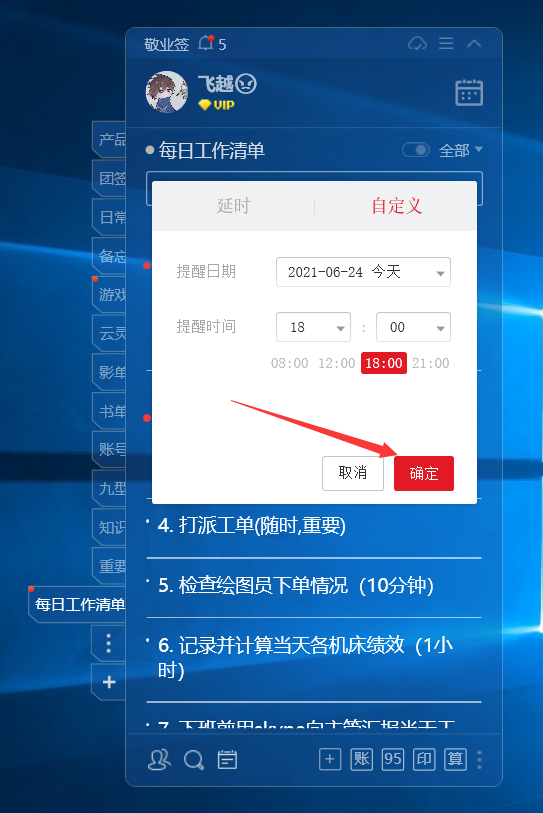
延时时间设置成功后,效果如下图所示:

Windows敬业签预设延时日期可以设置,用户点击自己的头像进入到系统设置,然后在提醒设置>提醒预设配置里设置预设延时日期。需要注意的是预设延时日期只会保存到本地,不会上传到云端,所以在其他设备上使用敬业签的时候,设置的预设设置会丢失。















